Πώς να αλλάξετε τη φωτεινότητα και την αντίθεση της κάμερας στα Windows 10
Ξεκινώντας από την έκδοση 21354 των Windows 10, μπορείτε να αλλάξετε τη Φωτεινότητα και την Αντίθεση της Κάμερας.
Οι σύγχρονες ακριβές κάμερες διαδικτύου διαθέτουν πακέτο λογισμικού για την προσαρμογή διαφορετικών ρυθμίσεων και παραμέτρων. Αυτές οι ρυθμίσεις μπορούν να βελτιώσουν την ποιότητα της εικόνας και να την προσαρμόσουν στο περιβάλλον σας για καλύτερη εμπειρία βιντεοδιάσκεψης. Δυστυχώς, δεν μπορούν όλοι να αντέξουν οικονομικά μια κάμερα web $200+.
Διαφήμιση
Η Microsoft θέλει να παρέχει μια εύκολη επιλογή για αλλαγή διαφορετικών ΦΩΤΟΓΡΑΦΙΚΗ ΜΗΧΑΝΗ ρυθμίσεις σε επίπεδο συστήματος χωρίς πρόσθετο λογισμικό. Έτσι, τα Windows 10 έλαβαν μια εγγενή ενότητα ρυθμίσεων κάμερας web. Αυτές οι ρυθμίσεις σάς επιτρέπουν να αλλάξετε τη φωτεινότητα, την αντίθεση και άλλες παραμέτρους της κάμερας ανάλογα με τη συσκευή και τις δυνατότητές της. Επιπλέον, η ενημερωμένη σελίδα ρυθμίσεων κάμερας σάς επιτρέπει
απενεργοποιήστε την κάμερα web στα Windows 10, προσθέστε μια νέα ή διαχειριστείτε τις υπάρχουσες συσκευές. Δεν λειτουργεί μόνο με τοπικές συσκευές, αλλά υποστηρίζει και κάμερες IP συνδεδεμένες μέσω του δικτύου.Προς το παρόν, μια νέα σελίδα ρυθμίσεων κάμερας είναι διαθέσιμη μόνο στην προεπισκόπηση των Windows 10 κατασκευή 21354 και νεότερα. Δεν συνιστούμε την εγκατάσταση λογισμικού προέκδοσης στον κύριο υπολογιστή σας για να αποφύγετε πιθανά σφάλματα και αστάθειες.
Αλλάξτε τη φωτεινότητα και την αντίθεση της κάμερας στα Windows 10
- Ανοιξε Ρυθμίσεις.
- Παω σε συσκευέςκαι κάντε κλικ στο Κάμερες στο αριστερό παράθυρο.
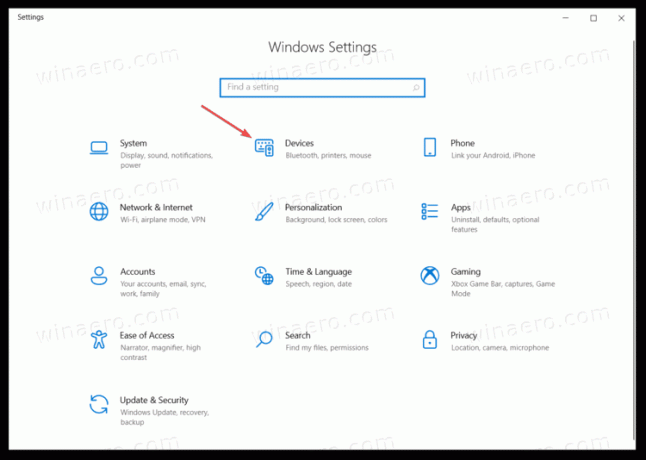
- Πλοηγηθείτε στο Κάμερες ενότητα στα δεξιά και βρείτε την κάμερα για την οποία θέλετε να προσαρμόσετε τις παραμέτρους της εικόνας.
- Κάντε κλικ σε αυτό για να επιλέξετε και κάντε κλικ στο Διαμορφώστε κουμπί.

- Στην επόμενη σελίδα, προσαρμόστε όλα τα διαθέσιμα ρυθμιστικά για αυτό που θέλετε. Υπάρχουν επιλογές για να αλλαγή φωτεινότητας, αντίθεση, καθώς και περιστροφή, υψηλό δυναμικό εύρος, διόρθωση ματιών κ.λπ.
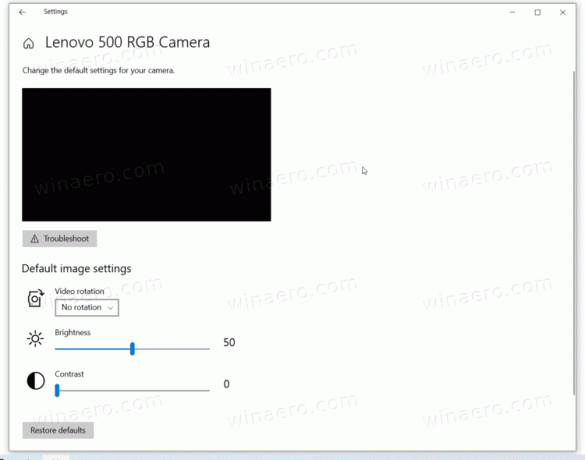
- Μπορείτε τώρα να κλείσετε την εφαρμογή Ρυθμίσεις αν θέλετε.
Τελείωσες.
Αξίζει να αναφέρουμε ότι υπάρχει προεπισκόπηση εικόνας, ώστε να μπορείτε να δείτε πώς οι ρυθμίσεις που αλλάζετε επηρεάζουν την ποιότητα της εικόνας. Σημειώστε ότι η λίστα των διαθέσιμων ρυθμίσεων εξαρτάται από τις δυνατότητες που υποστηρίζει η κάμερά σας. Εάν δεν υπάρχουν ρυθμιστικά φωτεινότητας ή αντίθεσης, τότε αυτό σημαίνει ότι η κάμερά σας δεν υποστηρίζει την προσαρμογή αυτών των ρυθμίσεων.
Εάν δεν είστε ικανοποιημένοι με τις αλλαγές που μόλις κάνατε, τα Windows έχουν την επιλογή να επαναφέρουν τις προεπιλεγμένες ρυθμίσεις της κάμερας με ένα μόνο κλικ.
Επαναφέρετε τις προεπιλεγμένες ρυθμίσεις κάμερας στα Windows 10
- Ανοίξτε τα Windows 10 Ρυθμίσεις.
- Παω σε συσκευές > Κάμερες.
- Βρείτε την κάμερά σας στο Κάμερες λίστα στα δεξιά. Κάντε κλικ σε αυτό και επιλέξτε Διαμορφώστε.
- Στην επόμενη σελίδα, κάντε κλικ στο Επαναφέρετε τις προεπιλογές κουμπί.
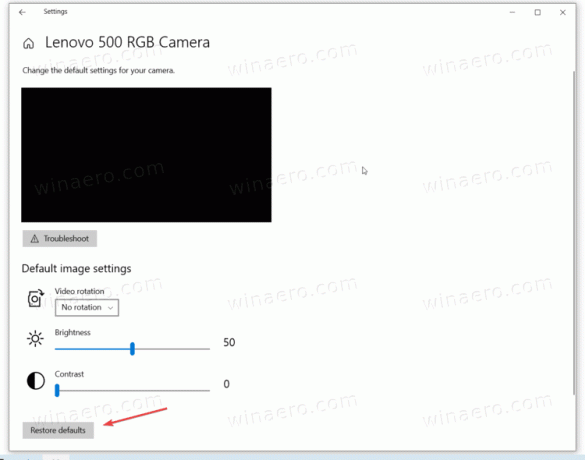
Τελείωσες.
Συμβουλή: Σε περίπτωση που αντιμετωπίζετε προβλήματα με την κάμερα web, κάντε κλικ στο Αντιμετώπιση προβλημάτων κουμπί για να εκτελέσετε ένα ενσωματωμένο πρόγραμμα αντιμετώπισης προβλημάτων.
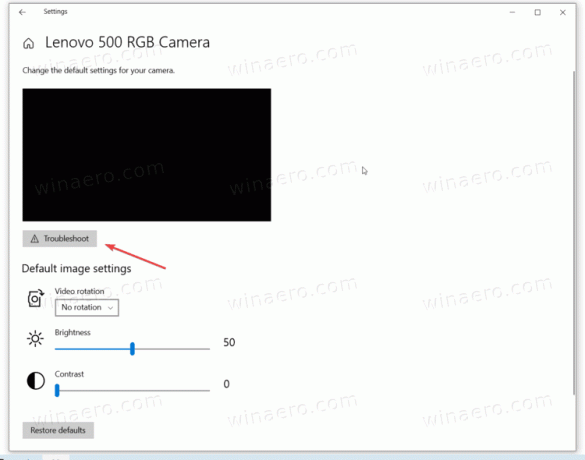
Θα περάσει από ορισμένους βασικούς ελέγχους για να διασφαλίσει ότι η κάμερα λειτουργεί και επικοινωνεί σωστά με το λειτουργικό σύστημα. Μπορείτε επίσης να διορθώσετε προβλήματα κάμερας web στα Windows 10 μεταβαίνοντας στις Ρυθμίσεις των Windows > Ενημέρωση και ασφάλεια > Αντιμετώπιση προβλημάτων > Πρόσθετα προγράμματα αντιμετώπισης προβλημάτων > Κάμερα.
Αυτό είναι.


